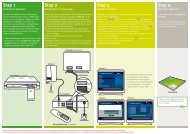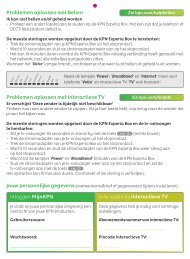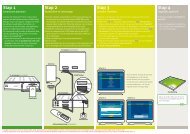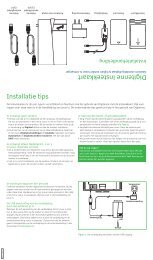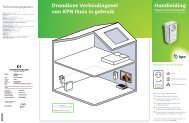Interactieve TV - Handleidingen en software
Interactieve TV - Handleidingen en software
Interactieve TV - Handleidingen en software
- No tags were found...
You also want an ePaper? Increase the reach of your titles
YUMPU automatically turns print PDFs into web optimized ePapers that Google loves.
4.3 Programma’s opnem<strong>en</strong> <strong>en</strong> afspel<strong>en</strong>*Tip: Opnem<strong>en</strong> Pakket Met het Opnem<strong>en</strong> Pakket kun je tot aan 200 uur aan programma’s opnem<strong>en</strong> <strong>en</strong> bewar<strong>en</strong>.bestell<strong>en</strong>? Lees instelling<strong>en</strong><strong>en</strong> uitbreiding<strong>en</strong> programma’s blijv<strong>en</strong> maximaal één jaar beschikbaar.De opg<strong>en</strong>om<strong>en</strong> programma’s kun je via het m<strong>en</strong>u weer oproep<strong>en</strong> <strong>en</strong> afspel<strong>en</strong>. Opg<strong>en</strong>om<strong>en</strong>(zie Stap 4.4).Direct opnem<strong>en</strong>*• Opname start<strong>en</strong>: Druk tijd<strong>en</strong>s e<strong>en</strong> programma op rec . Er verschijnt ter bevestiging e<strong>en</strong> bericht in beeld (zie figuur 32).• Direct opnem<strong>en</strong> vanuit de Gids: Selecteer het gew<strong>en</strong>ste programma <strong>en</strong> druk op rec . Naast het programma komt nu e<strong>en</strong> opname icoon te staan (zie figuur 33).Let op! De begin‐ <strong>en</strong>eindtijd van de uitz<strong>en</strong>dingword<strong>en</strong> uit deGids overg<strong>en</strong>om<strong>en</strong>.Opname inplann<strong>en</strong>*Als e<strong>en</strong> programma pas later begint, kun je e<strong>en</strong> opname inplann<strong>en</strong>. De begin- <strong>en</strong> eindtijd vanhet programma word<strong>en</strong> uit de Gids overg<strong>en</strong>om<strong>en</strong>. Iedere opname die je inplant start standaard5 minut<strong>en</strong> voor <strong>en</strong> eindigt 15 minut<strong>en</strong> na de tijd<strong>en</strong> die in de Gids staan.• Via de Gids: Zoek het gew<strong>en</strong>ste programma op <strong>en</strong> selecteer dit. Druk nu op rec . Naast hetprogramma komt nu e<strong>en</strong> opname icoon te staan (zie figuur 34).• Via de minigids: Navigeer naar het gew<strong>en</strong>ste programma <strong>en</strong> druk op . Navigeer nu naarde optie Plan opname. Pas ev<strong>en</strong>tueel aan of de opname verwijderd mag word<strong>en</strong> bij te weinigruimte <strong>en</strong> bevestig de opname door Plan opname (zie figuur 35) te selecter<strong>en</strong> <strong>en</strong> op okte drukk<strong>en</strong>.* Deze functies zijn alle<strong>en</strong> beschikbaar met het Opnem<strong>en</strong> Pakket.4Stap – Programma’s opnem<strong>en</strong> <strong>en</strong> afspel<strong>en</strong>